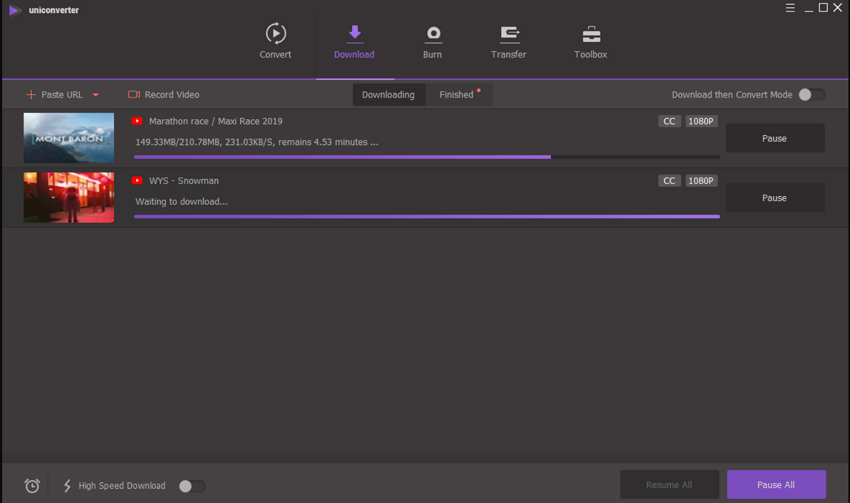ռեկորդային Video
Երբեմն դուք կարող չկարողանանք ներբեռնել օնլայն տեսանյութեր, վերցնել այն հեշտ է. Այժմ դուք կարող եք փորձել UniConverter Windows- ի համար է արձանագրել օնլայն տեսանյութեր, երբ եք ուզում.
1. Գործարկել ծրագիրը եւ ստուգեք "Բեռնել" էջանշանը
Բացել ծրագրային ապահովման ծրագիր, եւ մուտք գործել վիդեո ֆայլ, որը ցանկանում եք արձանագրել.

2. Ձայնագրեք վիդեո
Սկսել ձայնագրման Ձեր տեսանյութը, սեղմեք «Ձայնագրեք Video» կոճակը: Ընտրեք հաշվառման տարածքը հարմարեցնել խաչաձեւ պատկերակը մեջտեղում կամ փոխել սահմանները շրջանակներում: Հարվածել «REC», երբ դուք կարծում տեղավորել. Դուք կարող եք ընտրել "fullscreen" համար ավելի լավ ձայնագրության կամ ընտրել է դադարեցնել կոնկրետ ժամանակ: Երբ դուք ցանկանում եք դադարեցնել ձայնագրությունը, պարզապես սեղմեք Stop պատկերակը կամ ESC ստեղնը:

3. Ընտրեք ձեր արտադրանքի ձեւաչափով եւ արտադրանքի թղթապանակը
Որ արձանագրվել վիդեո պետք է նշված է «ավարտել» ներդիրում: Դուք կարող եք աջ սեղմեք ֆայլի ավելացնել արձանագրված տեսանյութը մեջ փոխանցման / փոխարկել / այրել ցուցակը: Սեղմեք թղթապանակի պատկերիկի կմնա արձանագրված ֆայլը կամ ընտրեք նշանակված ֆայլի թղթապանակը, ընտրելով "Նախապատվությունը» - «Որտեղից»: Վերջապես, դուք կարող եք ստանալ արձանագրված վիդեո ֆայլ ձեր Windows PC.